¿Discord tiene problemas para cargar mensajes en tu teléfono o escritorio? Te mostraremos por qué sucede esto y qué puedes hacer para arreglar Discord.
Si Discord muestra el error "Error al cargar los mensajes", existen algunas razones posibles por las que esto podría estar sucediendo. Por ejemplo, las interrupciones del servidor, la ralentización de Internet, la corrupción de la caché, etc., son razones plausibles.
En esta guía de solución de problemas, aprenderá cómo solucionar el error de Discord en iOS, Android, Mac y Microsoft Windows.
1. Verifique el estado del servidor Discord
La aplicación Discord o el sitio web no podrán cargar mensajes debido a problemas y fallas del servidor. Puedes comprobarlo rápidamente dirigiéndote a DiscordStatus.com o a una herramienta de seguimiento de sitios web de terceros como detector de caídas.
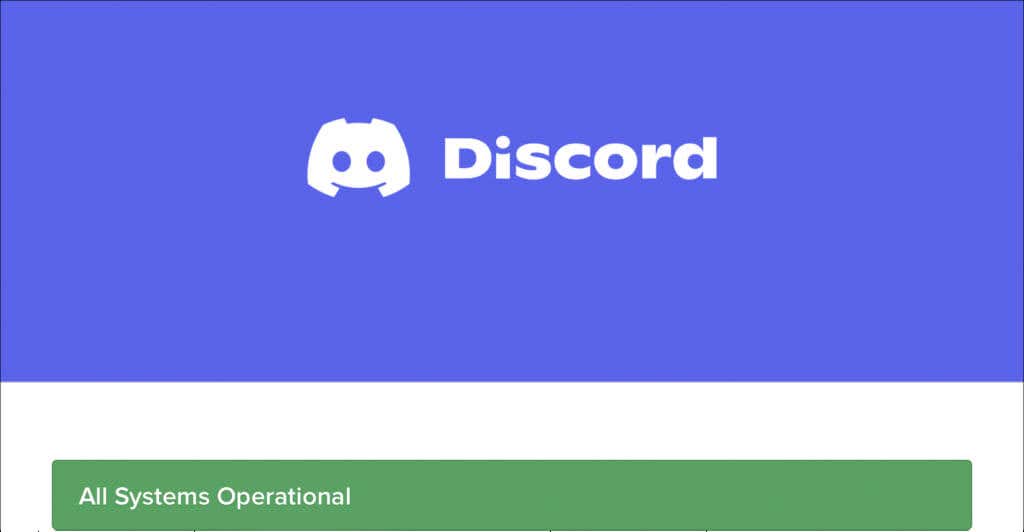
Si parece haber problemas en el lado del servidor para otros usuarios y jugadores de Discord, debes esperar hasta que todos los sistemas vuelvan a estar en línea. Si no, continúa con el resto de las correcciones.
2. Comprueba tu conexión a Internet
El problema de carga de mensajes de Discord podría estar relacionado con tu conexión a Internet. Si otras aplicaciones y programas también tienen problemas para conectarse a Internet, pruebe estas soluciones:
Aprende qué más puedes hacer con solucionar problemas de Wi-Fi lento o Red celular.
3. Cambiar canales de texto
Algunos servidores de Discord tienen múltiples canales de texto. Cambiar a un canal diferente y viceversa puede hacer que Discord vuelva a cargar mensajes nuevos.
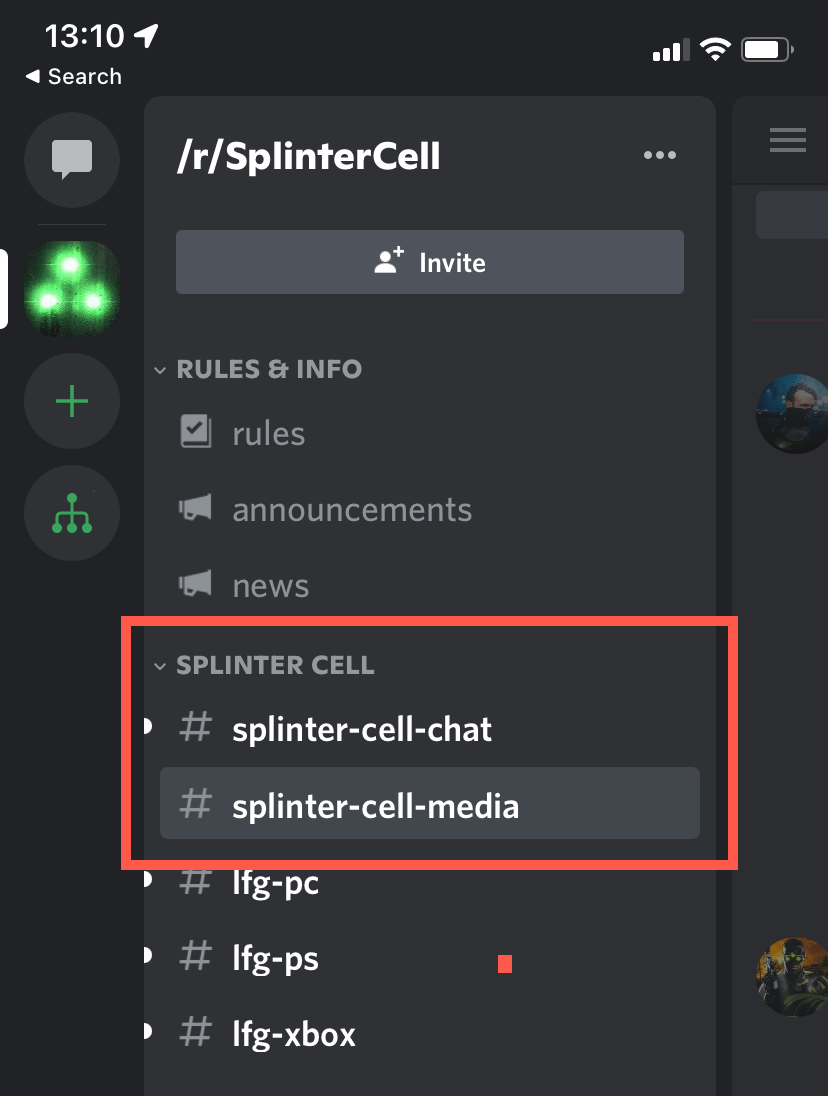
4. Marcar canal de texto como leído
Marcar un canal de texto como leído es otra solución rápida que puede ayudar a resolver problemas de carga de mensajes en Discord. Para hacerlo, haga clic derecho o mantenga presionado el canal problemático y seleccioneMarcar como leído.
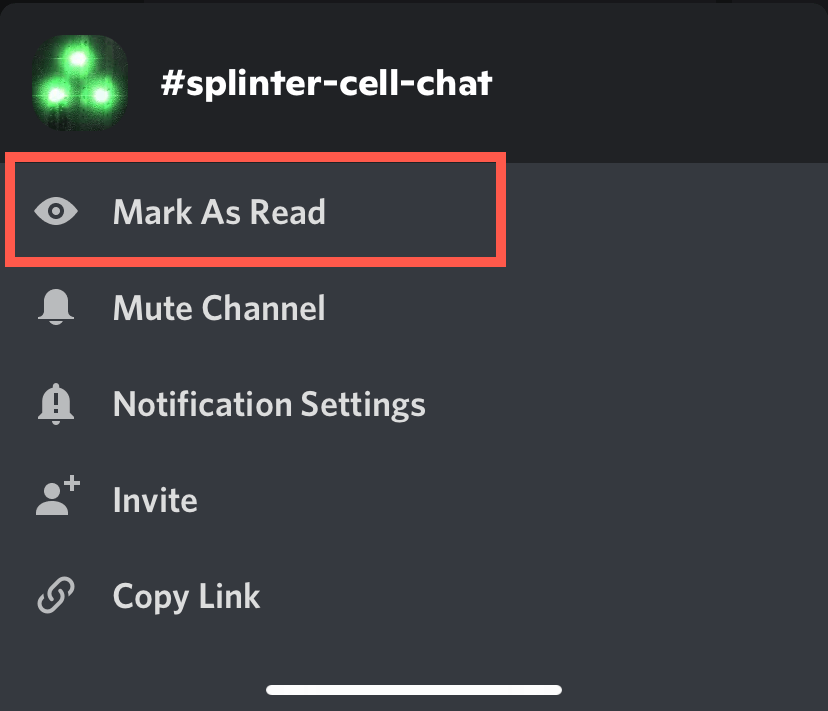
5. Forzar el cierre y reiniciar Discord
La siguiente solución implica forzar el cierre y reiniciar la aplicación Discord en su dispositivo móvil o de escritorio. En iOS y Android, comience abriendo App Switcher. Luego, localiza y retira la tarjeta Discord, regresa a la pantalla de inicio y toca el ícono Discord..
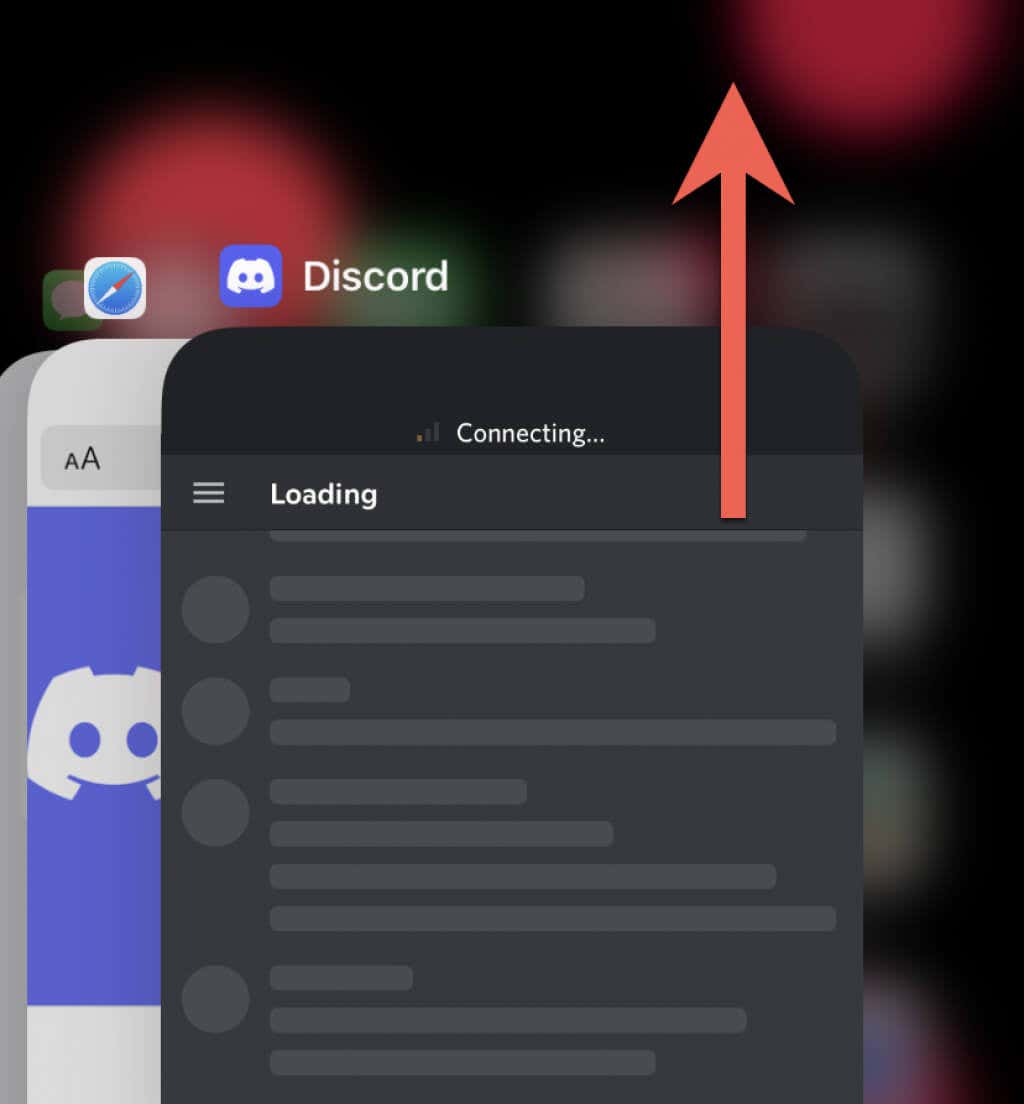
En dispositivos de escritorio, cierra la aplicación usando el Administrador de tareas o Monitor de actividad antes de reiniciar Discord nuevamente.
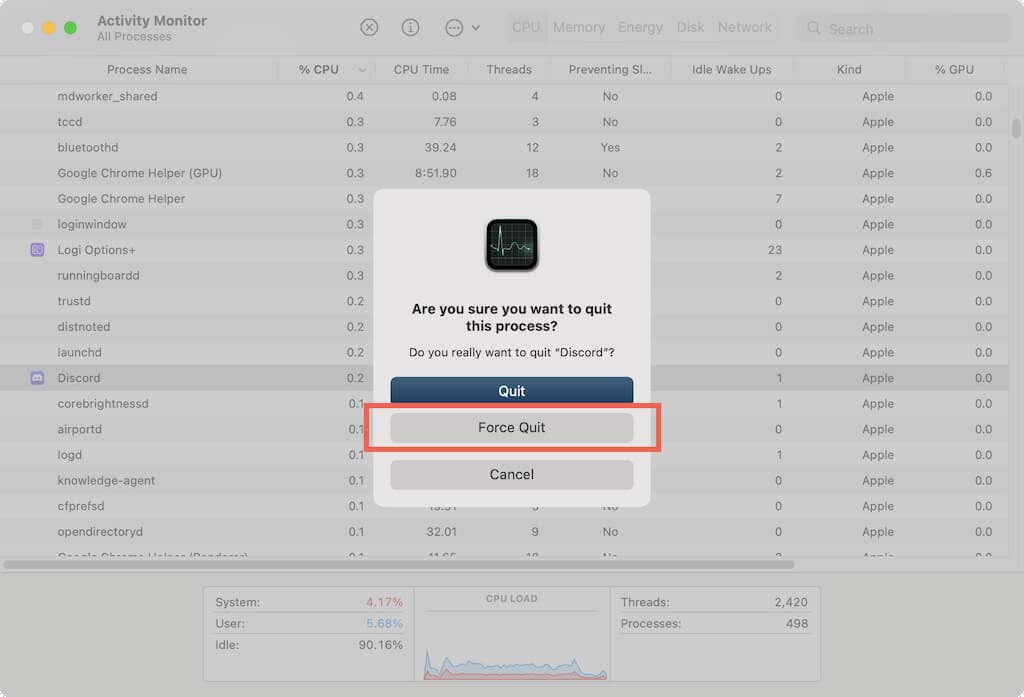
6. Espere una hora y vuelva a intentarlo
¿Hiciste algo para romper las reglas en un servidor de Discord? Si es así, podría estar bajo una prohibición que le impida interactuar con los canales del servidor durante hasta una hora.
Por ejemplo, las reacciones de spam y el copiar y pegar demasiados mensajes en un corto período de tiempo pueden desencadenar fácilmente una prohibición automática de API que dura hasta una hora. Consulte los Wiki Discord para obtener más detalles.
7. Cerrar sesión y volver a iniciarla
Al cerrar sesión y volver a iniciar sesión en Discord, a menudo la aplicación descarga mensajes bloqueados nuevamente. Para hacerlo, seleccione el ícono Perfil/Configuraciónen la parte inferior de la pantalla y seleccione Cerrar sesión.
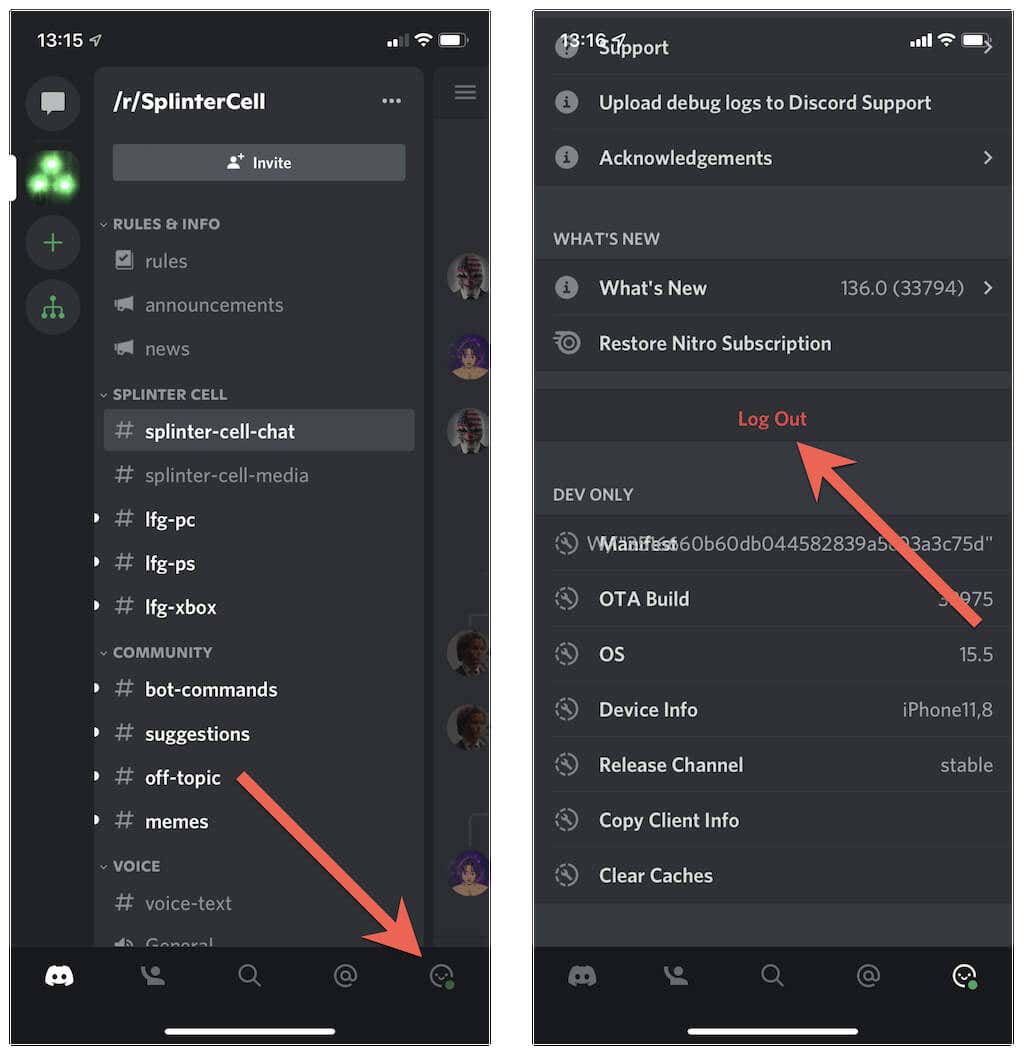
Una vez hecho esto, fuerce el cierre y reinicie la aplicación, luego inicie sesión con las credenciales de su cuenta de Discord.
8. Actualizar Discord o Navegador
Actualizar Discord a su última versión es una excelente manera de solucionar problemas persistentes con la aplicación. En dispositivos móviles, dirígete a Play Store o App Store, busca Discordy toca Actualizar.
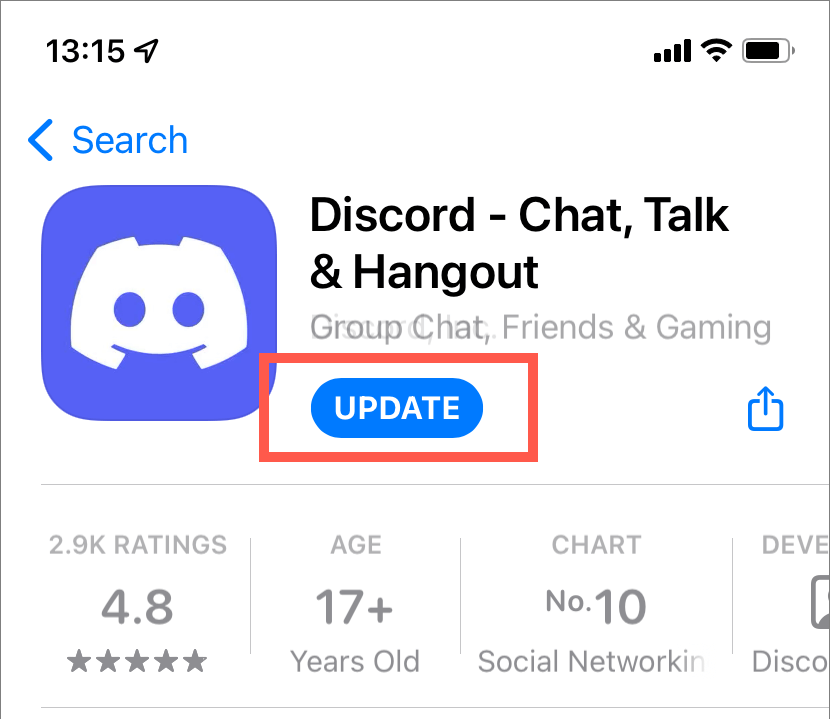
Haga clic con el botón derecho en el icono de Discorden la bandeja del sistema de Windows y seleccione Buscar actualizaciones.Elija Discord>Buscar actualizaciones. actualizacionesen la barra de menú de Mac.
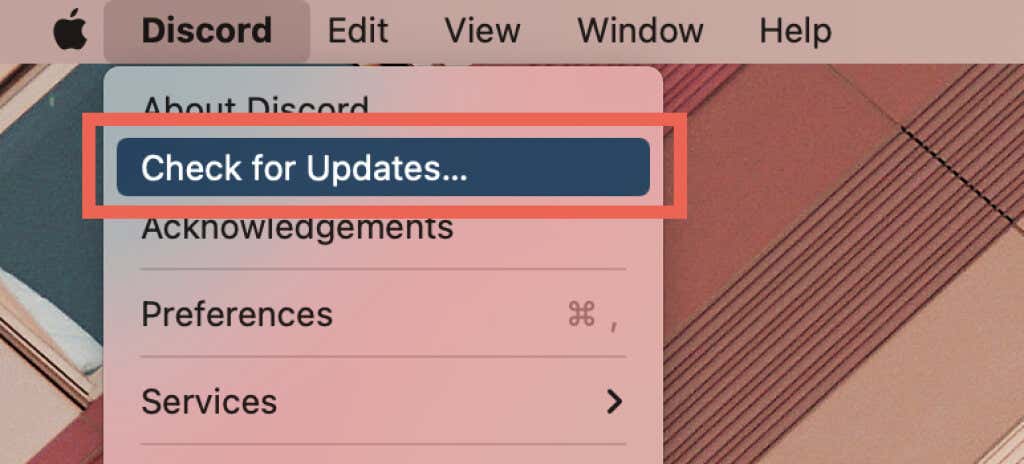
Intenta actualizar tu navegador web si el problema ocurre mientras usando la versión web de Discord. Aquí se explica cómo actualizar Chrome o cualquier otro navegador en Windows y Mac OS.
9. Limpiar la caché de Discord
Una caché de aplicación corrupta es otra razón por la que Discord no carga tus mensajes. Borrarlo obligará a la aplicación a volver a descargar datos de los servidores.
Borrar caché de Discord en Android
1. Abra la aplicación Configuracióny seleccione Aplicaciones>Ver todas las aplicaciones..
2. Toca Discord.
3. Toca Almacenamiento y caché>Borrar caché.
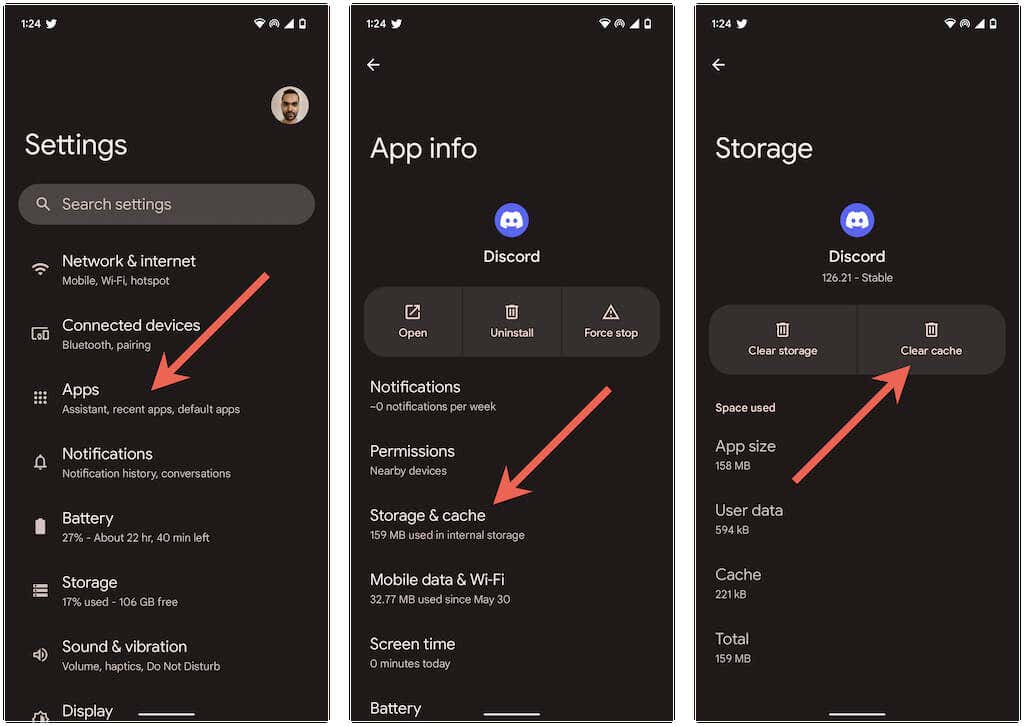
Borrar caché de Discord en iPhone y iPad
Seleccione el ícono Perfilen la parte inferior derecha de la pantalla. Luego, desplázate hacia abajo y tocaBorrar cachés.
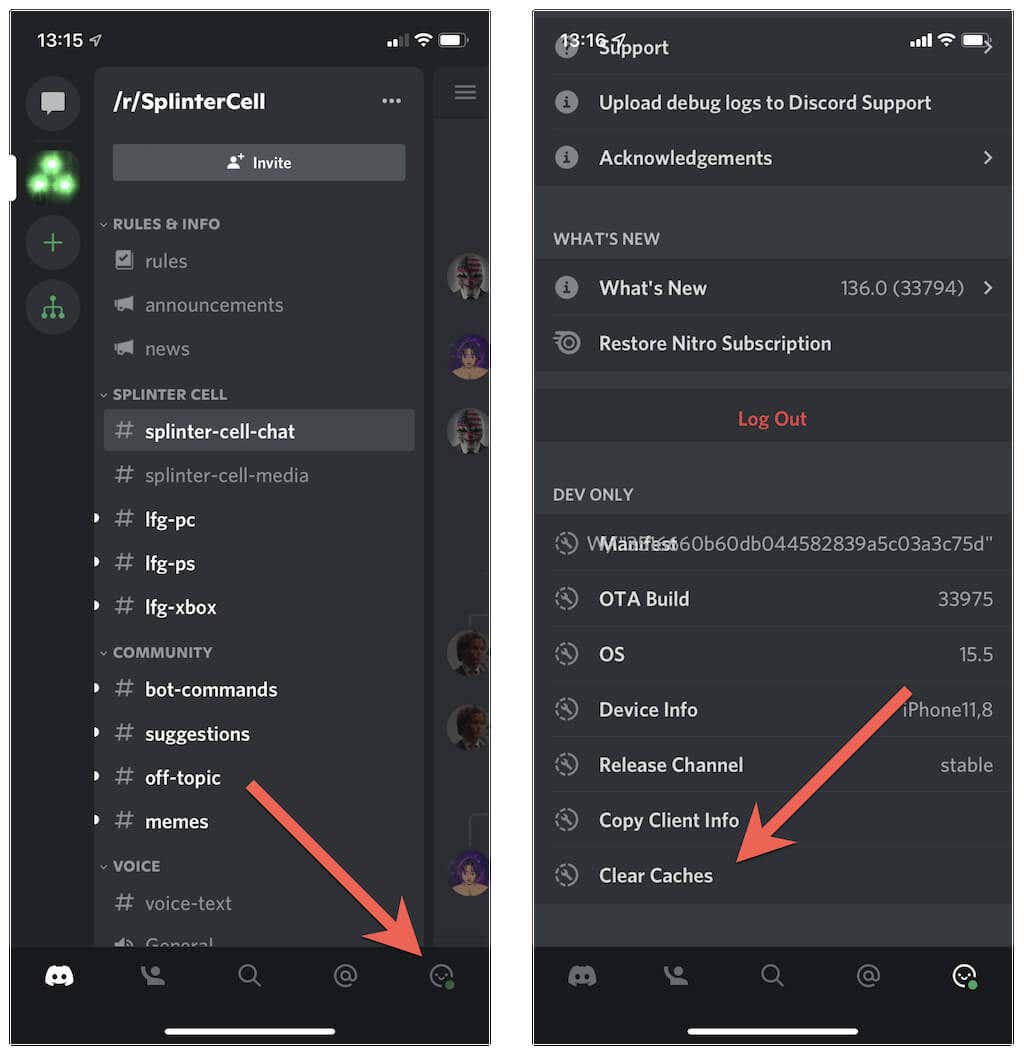
Borrar caché de Discord en Windows y Mac
1. Presione Windows+ Rpara abrir un cuadro Ejecutar. En Mac, abre Finder y selecciona Cmd+ Shift+ G.
2. Escribe %appdata%/discordy presiona Enter. En Mac, escribe ~/Library/Application Support/discord/en su lugar.
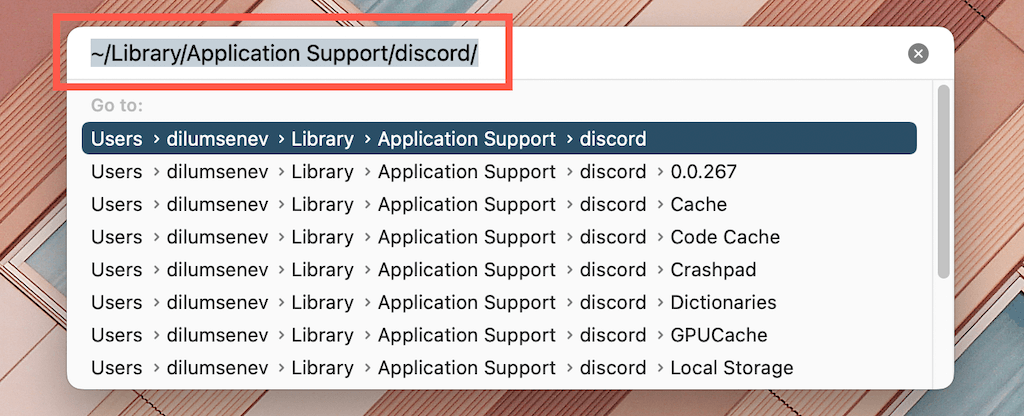
3. Elimine las carpetas Code Cache, GPU Cachey Cache.
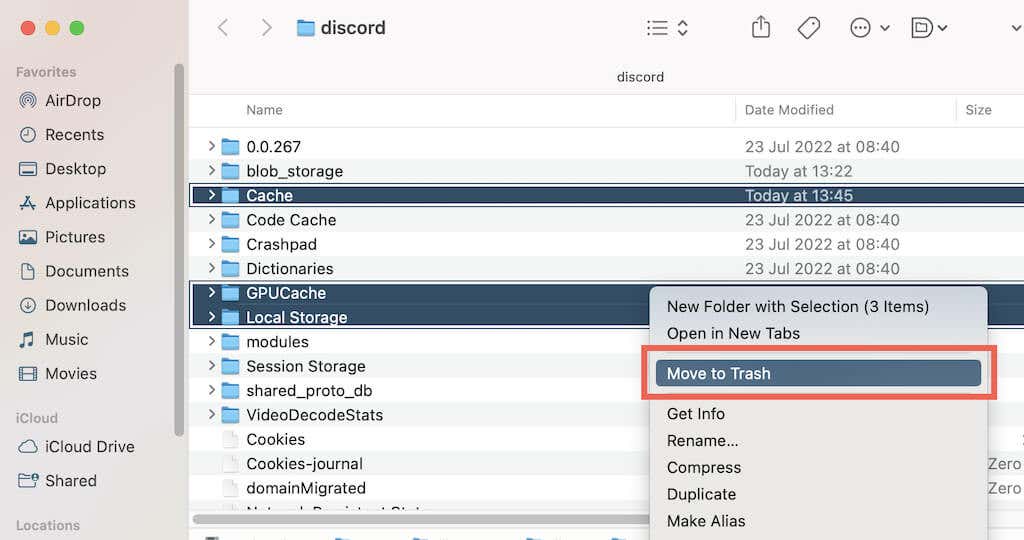
Si usas la versión web de Discord, intenta eliminar el caché del navegador. Aquí se explica cómo borrar cualquier caché del navegador en Windows y Mac.
10. Utilice una red privada virtual
Un VPN (red privada virtual) es la mejor manera de evitar los problemas de carga de mensajes causados por restricciones geográficas o direcciones IP prohibidas. Más información sobre los las mejores VPN para dispositivos móviles o de escritorio.
11. Eliminar y reinstalar Discord
Si ninguna de las correcciones anteriores funciona, debes eliminar y reinstalar Discord. Esto debería restablecer cualquier permiso de aplicación en conflicto u otras configuraciones que impidan que la aplicación cargue mensajes.
Dependiendo de tu plataforma, aquí te explicamos cómo eliminar Discord.
Sigue por volver a descargar Discord a través de la App Store, Tienda de juegos o Sitio web de discordia.
Se solucionó el error "Error al cargar los mensajes" de Discord.
Los problemas de carga de mensajes de Discord generalmente son fáciles de resolver. Sin embargo, si el problema persiste, comuníquese con un moderador del servidor para obtener ayuda. Comuníquese con el equipo de soporte de Discord si el problema no se limita a un servidor específico.
.